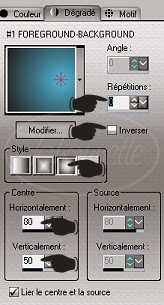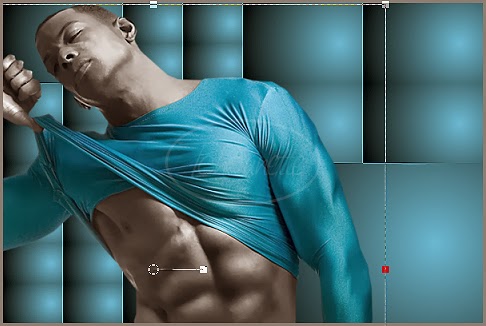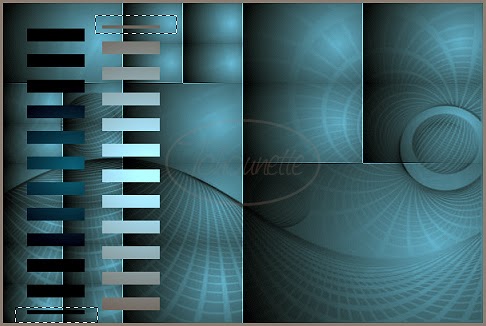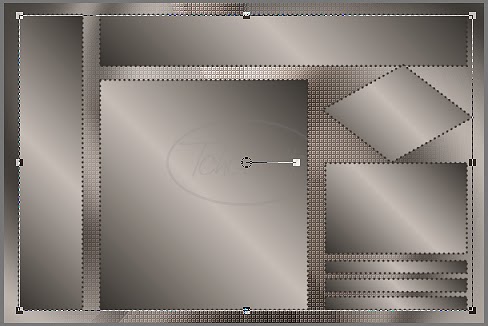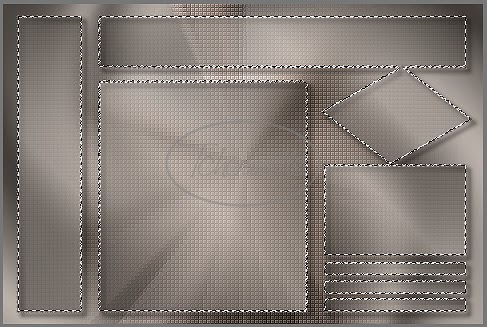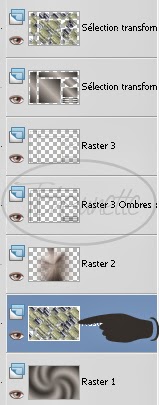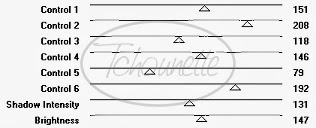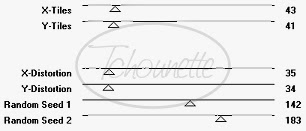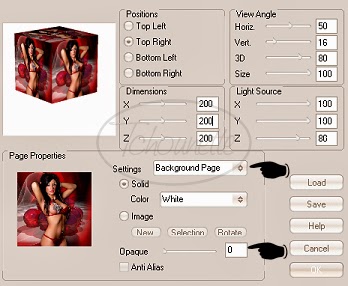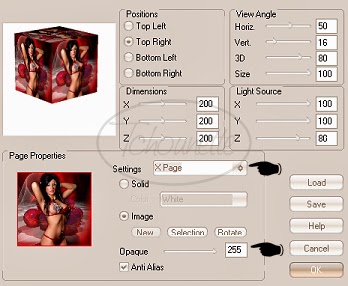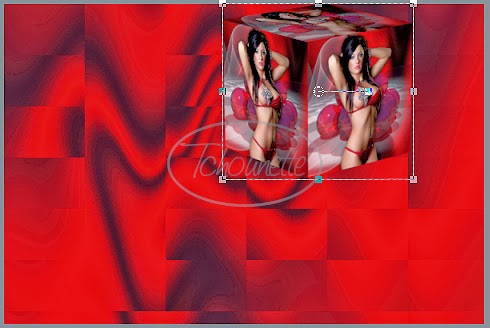-
Par Tchounette le 26 Février 2014 à 00:20
 Pour réaliser votre tag, vous aurez besoin de ceci :Matériel : Sexy - Blue For ManFiltre : Filter Factory Gallery SFiltre : VM Extravaganza
Pour réaliser votre tag, vous aurez besoin de ceci :Matériel : Sexy - Blue For ManFiltre : Filter Factory Gallery SFiltre : VM Extravaganza 1- Ouvrir tous vos tubes dans votre PSP, dupliquer les calques, et fermer les originaux2- Placer la couleur #50b7d9 en avant plan, et la couleur #000000 en arrière plan3- Configurer votre dégradé : Style Halo, Répétition 0, Inversé non coché4- Ouvrir une nouvelle image transparente de 600x400 pixel5- Remplir le Calque avec le dégradé6- Effets, Modules Externes, Filter Factory Gallery S, Fractal Tiler, Random Seed 1=60, Random Seed 2=637- Effets, Effets de Bords, Accentuer8- Prendre le tube DBK AA Male Model-6502.pspimage9- Positionner le tube sur votre travail comme ci-dessous :10- Mettre le Calque Normal, En Calque Ecran11- Diminuer l'opacité du Calque à 70%12- Fermer le Calque13- Nouveau Calque Raster14- Remplir le Calque avec la couleur #00000015- Calques, Charger/enregistrer un masque, Charger à partir du disquePrendre le masque Narah_Abstract020 avec les configurations :16- Nouveau Calque Raster17- Sélections, Charger enregistrer une sélection, Charger à partir d'un canal Alpha, TCH-61-Alpha, Sélection #118- Remplir la sélection avec votre dégradé initial19- Désélectionner20- Effets, Modules Externes, VM Extravaganza, Transmission, Line Width=20, Offset=20, Contrast=9021- Avec l'outil de sélection, sélectionner les deux rectangles comme ci-dessous :22- Appuyer sur la touche Delete ou Suppr. de votre clavier pour les supprimer23- Effets, Effets de Bords, Accentuer24- Diminuer l'opacité du Calque à 70 %25- Outil Baguette Magique, avec les configurations :Mode=Ajouter, Correspondance=Opacité, Tolérance=20, Progressivité=0, Anticrénelage=Coché Extérieur26- Sélectionner les petits rectangles27- Sélections, Modifier, Contracter, Nombre de pixels=228- Se positionner sur le Calque Homme29- Cliquer droit avec votre souris sur le Calque30- Transformer la sélection en Calque31- Cliquer droit avec votre souris sur le nouveau Calque32- Agencer, Placer en haut de la pile33- Désélectionner34- Se positionner sur le Calque des petits rectangles35- Effets, Effets 3D, Ombre portée, V=3, H=3, Opacité=70, Flou=5, Couleur=#000000, Ombre sur nouveau calque=Non coché36- Effets, Effets 3D, Ombre portée, V=-3, H=-3, Opacité=70, Flou=5, Couleur=#000000, Ombre sur nouveau calque=Non coché37- Nouveau Calque Raster38- Sélections, Charger enregistrer une sélection, Charger à partir d'un canal Alpha, TCH-61-Alpha, Sélection #239- Remplir la sélection avec votre dégradé initial40- Désélectionner41- Effets, Effets de Bords, Accentuer42- Diminuer l'opacité du Calque à 70 %43- Prendre le tube DBK AA Male Model-6502.pspimage44- Image, Redimensionner à 70%, rééchantillonnage : Optimal, Redimensionner tous les calques non coché45- Positionner le tube sur votre travail comme ci-dessous :46- Revenir sur le Calque grand rectangle que vous venez de faire47- Outil Baguette Magique, avec les configurations :Mode=Ajouter, Correspondance=Opacité, Tolérance=20, Progressivité=0, Anticrénelage=Coché Exterieur48- sélectionner le grand rectangle49- Sélections, Modifier, Contracter, Nombre de pixels=250- Se positionner sur le calque Homme51- Cliquer droit avec votre souris sur le Calque52- Transformer la sélection en Calque53- Supprimer le Calque de dessous54- Diminuer l'opacité du Calque homme à 80%55- Se repositionner sur le grand rectangle56- Effets, Effets 3D, Ombre portée, V=3, H=3, Opacité=70, Flou=5, Couleur=#000000, Ombre sur nouveau Calque=Non coché57- Effets, Effets 3D, Ombre portée, V=-3, H=-3, Opacité=70, Flou=5, Couleur=#000000, Ombre sur nouveau Calque=Non coché58- Prendre le tube TCH-Tuto-61-Ronds-001.pspimage59- Positionner le tube à droite de votre travail60- Prendre le tube DBK AA Male Model-6502.pspimage61- Image, Redimensionner à 60%, rééchantillonnage : Optimal, Redimensionner tous les calques non coché62- Positionner le tube sur votre travail comme ci-dessous :63- Dupliquer le Calque Homme64- Se positionner sur le Calque du dessous Homme65- Effets, Effets de Distorsion, Vent, Direction=vers la droite, Intensité=5066- Mettre le Calque Normal en Calque Ecran67- Se positionner sur le Calque du Dessus Homme68- Effets, Effets 3D, Ombre portée, V=3, H=3, Opacité=70, Flou=20, Couleur=#00000069- Prendre le tube TCH-Tuto-61-Texte.pspimage70- Positionner le tube à droite de votre travail71- Image ajouter des bordures de 2 avec la couleur #50b7d972- Image ajouter des bordures de 26 avec une couleur vive73- Placer la couleur #50b7d9 en avant plan, et la couleur #000000 en arrière plan74- Configurer votre dégradé : Style Halo, Répétition 5, Inversé non coché75- Outils de Sélection, baguette magique, correspondance : Couleur RVB, Tolérance : 0, Progressivité : 0, Anticrénelage non coché76- Sélectionner la couleur vive77- Remplir la sélection avec le dégradé78- Réglage, Flou, Flou Gaussien, Rayon=1079- Sélections, Inverser80- Effets, Effets 3D, Ombre portée, V=3, H=3, Opacité=70, Flou=5, Couleur=#000000, Ombre sur nouveau Calque=Non coché81- Effets, Effets 3D, Ombre portée, V=-3, H=-3, Opacité=70, Flou=5, Couleur=#000000, Ombre sur nouveau Calque=Non coché82- Ouvrir le tube TCH-Tuto-61-Cadre, Copier CTRL C83- Revenir sur votre travail, Coller CTRL L84- Image ajouter des bordures de 1 avec la couleur #50b7d985- Image ajouter des bordures de 2 avec la couleur #00000086- Signer votre tag
1- Ouvrir tous vos tubes dans votre PSP, dupliquer les calques, et fermer les originaux2- Placer la couleur #50b7d9 en avant plan, et la couleur #000000 en arrière plan3- Configurer votre dégradé : Style Halo, Répétition 0, Inversé non coché4- Ouvrir une nouvelle image transparente de 600x400 pixel5- Remplir le Calque avec le dégradé6- Effets, Modules Externes, Filter Factory Gallery S, Fractal Tiler, Random Seed 1=60, Random Seed 2=637- Effets, Effets de Bords, Accentuer8- Prendre le tube DBK AA Male Model-6502.pspimage9- Positionner le tube sur votre travail comme ci-dessous :10- Mettre le Calque Normal, En Calque Ecran11- Diminuer l'opacité du Calque à 70%12- Fermer le Calque13- Nouveau Calque Raster14- Remplir le Calque avec la couleur #00000015- Calques, Charger/enregistrer un masque, Charger à partir du disquePrendre le masque Narah_Abstract020 avec les configurations :16- Nouveau Calque Raster17- Sélections, Charger enregistrer une sélection, Charger à partir d'un canal Alpha, TCH-61-Alpha, Sélection #118- Remplir la sélection avec votre dégradé initial19- Désélectionner20- Effets, Modules Externes, VM Extravaganza, Transmission, Line Width=20, Offset=20, Contrast=9021- Avec l'outil de sélection, sélectionner les deux rectangles comme ci-dessous :22- Appuyer sur la touche Delete ou Suppr. de votre clavier pour les supprimer23- Effets, Effets de Bords, Accentuer24- Diminuer l'opacité du Calque à 70 %25- Outil Baguette Magique, avec les configurations :Mode=Ajouter, Correspondance=Opacité, Tolérance=20, Progressivité=0, Anticrénelage=Coché Extérieur26- Sélectionner les petits rectangles27- Sélections, Modifier, Contracter, Nombre de pixels=228- Se positionner sur le Calque Homme29- Cliquer droit avec votre souris sur le Calque30- Transformer la sélection en Calque31- Cliquer droit avec votre souris sur le nouveau Calque32- Agencer, Placer en haut de la pile33- Désélectionner34- Se positionner sur le Calque des petits rectangles35- Effets, Effets 3D, Ombre portée, V=3, H=3, Opacité=70, Flou=5, Couleur=#000000, Ombre sur nouveau calque=Non coché36- Effets, Effets 3D, Ombre portée, V=-3, H=-3, Opacité=70, Flou=5, Couleur=#000000, Ombre sur nouveau calque=Non coché37- Nouveau Calque Raster38- Sélections, Charger enregistrer une sélection, Charger à partir d'un canal Alpha, TCH-61-Alpha, Sélection #239- Remplir la sélection avec votre dégradé initial40- Désélectionner41- Effets, Effets de Bords, Accentuer42- Diminuer l'opacité du Calque à 70 %43- Prendre le tube DBK AA Male Model-6502.pspimage44- Image, Redimensionner à 70%, rééchantillonnage : Optimal, Redimensionner tous les calques non coché45- Positionner le tube sur votre travail comme ci-dessous :46- Revenir sur le Calque grand rectangle que vous venez de faire47- Outil Baguette Magique, avec les configurations :Mode=Ajouter, Correspondance=Opacité, Tolérance=20, Progressivité=0, Anticrénelage=Coché Exterieur48- sélectionner le grand rectangle49- Sélections, Modifier, Contracter, Nombre de pixels=250- Se positionner sur le calque Homme51- Cliquer droit avec votre souris sur le Calque52- Transformer la sélection en Calque53- Supprimer le Calque de dessous54- Diminuer l'opacité du Calque homme à 80%55- Se repositionner sur le grand rectangle56- Effets, Effets 3D, Ombre portée, V=3, H=3, Opacité=70, Flou=5, Couleur=#000000, Ombre sur nouveau Calque=Non coché57- Effets, Effets 3D, Ombre portée, V=-3, H=-3, Opacité=70, Flou=5, Couleur=#000000, Ombre sur nouveau Calque=Non coché58- Prendre le tube TCH-Tuto-61-Ronds-001.pspimage59- Positionner le tube à droite de votre travail60- Prendre le tube DBK AA Male Model-6502.pspimage61- Image, Redimensionner à 60%, rééchantillonnage : Optimal, Redimensionner tous les calques non coché62- Positionner le tube sur votre travail comme ci-dessous :63- Dupliquer le Calque Homme64- Se positionner sur le Calque du dessous Homme65- Effets, Effets de Distorsion, Vent, Direction=vers la droite, Intensité=5066- Mettre le Calque Normal en Calque Ecran67- Se positionner sur le Calque du Dessus Homme68- Effets, Effets 3D, Ombre portée, V=3, H=3, Opacité=70, Flou=20, Couleur=#00000069- Prendre le tube TCH-Tuto-61-Texte.pspimage70- Positionner le tube à droite de votre travail71- Image ajouter des bordures de 2 avec la couleur #50b7d972- Image ajouter des bordures de 26 avec une couleur vive73- Placer la couleur #50b7d9 en avant plan, et la couleur #000000 en arrière plan74- Configurer votre dégradé : Style Halo, Répétition 5, Inversé non coché75- Outils de Sélection, baguette magique, correspondance : Couleur RVB, Tolérance : 0, Progressivité : 0, Anticrénelage non coché76- Sélectionner la couleur vive77- Remplir la sélection avec le dégradé78- Réglage, Flou, Flou Gaussien, Rayon=1079- Sélections, Inverser80- Effets, Effets 3D, Ombre portée, V=3, H=3, Opacité=70, Flou=5, Couleur=#000000, Ombre sur nouveau Calque=Non coché81- Effets, Effets 3D, Ombre portée, V=-3, H=-3, Opacité=70, Flou=5, Couleur=#000000, Ombre sur nouveau Calque=Non coché82- Ouvrir le tube TCH-Tuto-61-Cadre, Copier CTRL C83- Revenir sur votre travail, Coller CTRL L84- Image ajouter des bordures de 1 avec la couleur #50b7d985- Image ajouter des bordures de 2 avec la couleur #00000086- Signer votre tag 08-08-2009-Tag By ©Tchounette
08-08-2009-Tag By ©Tchounette
-
Par Tchounette le 26 Février 2014 à 00:19
 Pour réaliser votre tag, vous aurez besoin de ceci :Matériel : Sexy - Hugo BossFiltre : XeroFiltre : Filters Unlimited 2.0Filtre : Mura's Meister Copies
Pour réaliser votre tag, vous aurez besoin de ceci :Matériel : Sexy - Hugo BossFiltre : XeroFiltre : Filters Unlimited 2.0Filtre : Mura's Meister Copies 1- Ouvrir tous vos tubes dans votre PSP, dupliquer les calques, et fermer les originaux2- Installer la forme prédéfinie TCH-Shape.PspShape dans votre dossier : Mes fichiers PSP, Formes Prédéfinies3- Placer la couleur #c3bab3 en avant plan, et la couleur #393430 en arrière plan4- Configurer votre dégradé : Style Radial, Angle 0, Répétition 9, Inversé coché5- Ouvrir une nouvelle image transparente de 600x400 pixels6- Remplir le Calque avec le dégradé7- Réglage, Flou, Flou Gaussien, Rayon=258- Effets, Modules Externes, Filters Unlimited 2.0, Distortions Filters, Whirl, Whirl=329- Copier le tube jet-man1-januari-2008 CTRL C10- Revenir sur votre travail et coller le tube jet-man1-januari-2008 CTR L11- Réglage, Flou, Flou Radial, avec les configurations :12- Effets, Modules Externes, Xero, Fritillary, avec les configurations :13- Effets, Effets de Bords, Accentuer14- Placer la couleur #393430 en avant plan, et la couleur #c3bab3 en arrière plan15- Configurer votre dégradé en arrière plan : Style Linéaire, Angle 45, Répétition 1, Inversé coché16- Prendre l'outil formes, et sélectionner la forme TCH-Shape.PspShape avec les configurations :17- Style de ligne Losange18- Tracer votre forme prédéfinie comme ci-dessous :19- Se positionner sur le vectoriel forme prédéfinie dans la liste des calques20- Cliquer droit sur le Calque Vectoriel, Convertir en Calque Raster21-Sélections, Sélectionner tout22- Sélections, Flottante23- Sélections, Modifier, Contracter, Nombre de Pixels = 224- Effets, Modules Externes, Xero, Fritillary, avec les mêmes configurations25- Cliquer droit sur le Calque Forme, transformer la sélection en calque26- Se positionner sur le Calque du dessous27- Appuyer sur la touche Delete ou Suppr. de votre clavier28- Désélectionner29- Effets, Effets de bords, Accentuer30- Effets, Effets 3D, Ombre portée, V=5, H=5, Opacité=100, Flou=8, Couleur=#181412, Ombre sur nouveau calque=coché31- Se positionner sur le Calque en haut de la pile32- Diminuer l'opacité du calque à 55 %33- Copier le tube KaraT4811 CTRL C34- Revenir sur votre travail et coller le tube KaraT4811.psp CTRL L35- Image, Redimensionner à 60%, rééchantillonnage : Optimal, Redimensionner tous les calques non coché36- Effets, Modules Externes, Mura's Meister, Copies avec les configurations :37- Fermer le Calque38- Se positionner sur le Calque du dessous39- Outils, Baguette magique avec les configurations :40- Sélectionner toutes les formes sur votre travail comme ci-dessus :41- Se positionner sur le Calque fermé42- Cliquer droit sur votre calque, transformer la sélection en Calque43- Désélectionner44- Mettre le Calque Normal en Calque Recouvrement45- Diminuer l'opacité du Calque à 50 %46- Réouvrir le Calque bouteilles de parfum47- Faire glisser le Calque vers le bas comme ci-dessous :48- Mettre le Calque Normal en Calque Lumière Douce49- Diminuer l'opacité du Calque à 45 %50- Se repositionner en haut de la pile de calques51- Prendre le tube TCH-Tuto-Chaine-0152- Positionner le tube au mieux du rectangle de gauche53- Effets, Effets 3D, Ombre portée, V=5, H=5, Opacité=80, Flou=8, Couleur=#181412, Ombre sur nouveau calque=non coché54- Prendre le tube TCH-Tuto-Chaine-0255- Positionner le tube sur le rectangle du haut56- Effets, Effets 3D, Ombre portée, V=5, H=5, Opacité=80, Flou=8, Couleur=#181412, Ombre sur nouveau calque=non cochéVous obtenez ceci :57- Prendre le tube TCH-Tuto-Texte58- Positionner le tube dans le grand rectangle central59- Prendre tube KaraT481160- Image, Redimensionner à 80%, rééchantillonnage : Optimal, Redimensionner tous les calques non coché61- Positionner le tube sur votre travail comme ci-dessous :62- Effets, Effets 3D, Ombre portée, V=5, H=5, Opacité=80, Flou=8, Couleur=#181412, Ombre sur nouveau calque=non coché63- Mettre le Calque Normal, en Calque Luminance Héritée64- Réglage, Netteté, Netteté65- Prendre le tube TCH-Tuto-Hugo-Boss66- Positionner le tube dans le centre du rectangle à droite de votre travail67- Mettre le Calque Normal en Calque Luminance Héritée68- Prendre le tube TCH-Tuto-Texte-0269- Positionner le tube dans le losange70- Prendre le tube jet-man1-januari-200871- Image, Redimensionner à 70%, rééchantillonnage : Optimal, Redimensionner tous les calques non coché72- Positionner le tube sur votre travail comme ci-dessous :73- Réglage, Netteté, Netteté74- Effets, Effets 3D, Ombre portée, V=5, H=5, Opacité=80, Flou=8, Couleur=#181412, Ombre sur nouveau calque=non coché75- Image ajouter des bordures de 2 avec la couleur #ffffff76- Image ajouter des bordures de 2 avec la couleur #c3bab377- Image ajouter des bordures de 18 avec une couleur vive78- Configurer votre dégradé : Style Radial, Angle 0, Répétition 9, Inversé coché79- Outils de Sélection, baguette magique, correspondance : Couleur RVB, Tolérance : 0, Progressivité : 0, Anticrénelage non coché80- Sélectionner la bordure vive81- Remplir la sélection avec le dégradé82- Réglage, Flou, Flou Gaussien, Rayon=1083- Effets, Modules Externes, Xero, Fritillary, avec les mêmes configurations84- Effets, Effets de bords, Accentuer85- Sélections, Inverser86- Effets, Effets 3D, Ombre portée, V=5, H=5, Opacité=80, Flou=8, Couleur=#181412, Ombre sur nouveau calque=non coché87- Effets, Effets 3D, Ombre portée, V=-5, H=-5, Opacité=80, Flou=8, Couleur=#181412, Ombre sur nouveau calque=non coché88- Désélectionner89- Image ajouter des bordures de 2 avec la couleur #c3bab390- Image ajouter des bordures de 2 avec la couleur #39343091 Signer votre tag
1- Ouvrir tous vos tubes dans votre PSP, dupliquer les calques, et fermer les originaux2- Installer la forme prédéfinie TCH-Shape.PspShape dans votre dossier : Mes fichiers PSP, Formes Prédéfinies3- Placer la couleur #c3bab3 en avant plan, et la couleur #393430 en arrière plan4- Configurer votre dégradé : Style Radial, Angle 0, Répétition 9, Inversé coché5- Ouvrir une nouvelle image transparente de 600x400 pixels6- Remplir le Calque avec le dégradé7- Réglage, Flou, Flou Gaussien, Rayon=258- Effets, Modules Externes, Filters Unlimited 2.0, Distortions Filters, Whirl, Whirl=329- Copier le tube jet-man1-januari-2008 CTRL C10- Revenir sur votre travail et coller le tube jet-man1-januari-2008 CTR L11- Réglage, Flou, Flou Radial, avec les configurations :12- Effets, Modules Externes, Xero, Fritillary, avec les configurations :13- Effets, Effets de Bords, Accentuer14- Placer la couleur #393430 en avant plan, et la couleur #c3bab3 en arrière plan15- Configurer votre dégradé en arrière plan : Style Linéaire, Angle 45, Répétition 1, Inversé coché16- Prendre l'outil formes, et sélectionner la forme TCH-Shape.PspShape avec les configurations :17- Style de ligne Losange18- Tracer votre forme prédéfinie comme ci-dessous :19- Se positionner sur le vectoriel forme prédéfinie dans la liste des calques20- Cliquer droit sur le Calque Vectoriel, Convertir en Calque Raster21-Sélections, Sélectionner tout22- Sélections, Flottante23- Sélections, Modifier, Contracter, Nombre de Pixels = 224- Effets, Modules Externes, Xero, Fritillary, avec les mêmes configurations25- Cliquer droit sur le Calque Forme, transformer la sélection en calque26- Se positionner sur le Calque du dessous27- Appuyer sur la touche Delete ou Suppr. de votre clavier28- Désélectionner29- Effets, Effets de bords, Accentuer30- Effets, Effets 3D, Ombre portée, V=5, H=5, Opacité=100, Flou=8, Couleur=#181412, Ombre sur nouveau calque=coché31- Se positionner sur le Calque en haut de la pile32- Diminuer l'opacité du calque à 55 %33- Copier le tube KaraT4811 CTRL C34- Revenir sur votre travail et coller le tube KaraT4811.psp CTRL L35- Image, Redimensionner à 60%, rééchantillonnage : Optimal, Redimensionner tous les calques non coché36- Effets, Modules Externes, Mura's Meister, Copies avec les configurations :37- Fermer le Calque38- Se positionner sur le Calque du dessous39- Outils, Baguette magique avec les configurations :40- Sélectionner toutes les formes sur votre travail comme ci-dessus :41- Se positionner sur le Calque fermé42- Cliquer droit sur votre calque, transformer la sélection en Calque43- Désélectionner44- Mettre le Calque Normal en Calque Recouvrement45- Diminuer l'opacité du Calque à 50 %46- Réouvrir le Calque bouteilles de parfum47- Faire glisser le Calque vers le bas comme ci-dessous :48- Mettre le Calque Normal en Calque Lumière Douce49- Diminuer l'opacité du Calque à 45 %50- Se repositionner en haut de la pile de calques51- Prendre le tube TCH-Tuto-Chaine-0152- Positionner le tube au mieux du rectangle de gauche53- Effets, Effets 3D, Ombre portée, V=5, H=5, Opacité=80, Flou=8, Couleur=#181412, Ombre sur nouveau calque=non coché54- Prendre le tube TCH-Tuto-Chaine-0255- Positionner le tube sur le rectangle du haut56- Effets, Effets 3D, Ombre portée, V=5, H=5, Opacité=80, Flou=8, Couleur=#181412, Ombre sur nouveau calque=non cochéVous obtenez ceci :57- Prendre le tube TCH-Tuto-Texte58- Positionner le tube dans le grand rectangle central59- Prendre tube KaraT481160- Image, Redimensionner à 80%, rééchantillonnage : Optimal, Redimensionner tous les calques non coché61- Positionner le tube sur votre travail comme ci-dessous :62- Effets, Effets 3D, Ombre portée, V=5, H=5, Opacité=80, Flou=8, Couleur=#181412, Ombre sur nouveau calque=non coché63- Mettre le Calque Normal, en Calque Luminance Héritée64- Réglage, Netteté, Netteté65- Prendre le tube TCH-Tuto-Hugo-Boss66- Positionner le tube dans le centre du rectangle à droite de votre travail67- Mettre le Calque Normal en Calque Luminance Héritée68- Prendre le tube TCH-Tuto-Texte-0269- Positionner le tube dans le losange70- Prendre le tube jet-man1-januari-200871- Image, Redimensionner à 70%, rééchantillonnage : Optimal, Redimensionner tous les calques non coché72- Positionner le tube sur votre travail comme ci-dessous :73- Réglage, Netteté, Netteté74- Effets, Effets 3D, Ombre portée, V=5, H=5, Opacité=80, Flou=8, Couleur=#181412, Ombre sur nouveau calque=non coché75- Image ajouter des bordures de 2 avec la couleur #ffffff76- Image ajouter des bordures de 2 avec la couleur #c3bab377- Image ajouter des bordures de 18 avec une couleur vive78- Configurer votre dégradé : Style Radial, Angle 0, Répétition 9, Inversé coché79- Outils de Sélection, baguette magique, correspondance : Couleur RVB, Tolérance : 0, Progressivité : 0, Anticrénelage non coché80- Sélectionner la bordure vive81- Remplir la sélection avec le dégradé82- Réglage, Flou, Flou Gaussien, Rayon=1083- Effets, Modules Externes, Xero, Fritillary, avec les mêmes configurations84- Effets, Effets de bords, Accentuer85- Sélections, Inverser86- Effets, Effets 3D, Ombre portée, V=5, H=5, Opacité=80, Flou=8, Couleur=#181412, Ombre sur nouveau calque=non coché87- Effets, Effets 3D, Ombre portée, V=-5, H=-5, Opacité=80, Flou=8, Couleur=#181412, Ombre sur nouveau calque=non coché88- Désélectionner89- Image ajouter des bordures de 2 avec la couleur #c3bab390- Image ajouter des bordures de 2 avec la couleur #39343091 Signer votre tag 19-03-2009-Tag By ©Tchounette
19-03-2009-Tag By ©Tchounette
-
Par Tchounette le 26 Février 2014 à 00:18
 Pour réaliser votre tag, vous aurez besoin de ceci :Matériel : Sexy - BikeuseFiltre : Filter Factory Gallery AFiltre : VM ExtravaganzaFiltre : Mura's Meister Copies
Pour réaliser votre tag, vous aurez besoin de ceci :Matériel : Sexy - BikeuseFiltre : Filter Factory Gallery AFiltre : VM ExtravaganzaFiltre : Mura's Meister Copies 1- Ouvrir tous vos tubes dans votre PSP, dupliquer les calques, et fermer les originaux2- Placer la couleur #a46284 en avant plan, et la couleur #FFFFFF en arrière plan3- Configurer votre dégradé : Style Radial, Angle 0, Répétition 11, Inversé coché4- Ouvrir une nouvelle image transparente de 600x400 pixel5- Remplir le calque avec le dégradé6- Réglage, Flou, Flou Gaussien, Rayon=157- Effets, Modules Externes, VM Extravaganza, Transmission, Line Width=26, Offset=56, Contrast=108- Effets, Effets de Bords, Accentuer9- Ouvrir le TCH-Masque-Bikeuse dans votre PSP10- Revenir sur votre travail11- Nouveau Calque Raster12- Remplir le calque avec la couleur #FFFFFF13- Calques, Nouveau Calque de Masque, A partir d'une image14- Sélectionner TCH-Masque-Bikeuse.jpg, Luminance d'origine=coché, Inverser les données du Masque=Coché15- Cliquer droit sur le calque16- Fusionner, Fusionner le groupe17- Réglage, Netteté, Netteté18- Nouveau Calque Raster19- Remplir avec le dégradé initial20- Réglage, Flou, Flou Gaussien, Rayon=1521- Nouveau Calque Raster22- Remplir le calque avec la couleur #FFFFFF23- Calques, Nouveau Calque de Masque, A partir d'une image24- Sélectionner TCH-Masque-Bikeuse.jpg, Luminance d'origine=coché, Inverser les données du Masque=coché25- Cliquer droit sur le calque26- Fusionner, Fusionner le groupe26- Cliquer droit sur le calque27- Fusionner, Fusionner avec le calque de dessous28- Réglage, Netteté, Netteté29- Dupliquer le Calque30- Fermer le Calque Original* (Utile pour les autres étapes)31- Revenir sur le Calque Dupliqué32- Image, Redimensionner à 80%, rééchantillonnage : Optimal, Redimensionner tous les calques non coché33- Effets, Effets 3D, Ombre portée, V=2, H=2, Opacité=70, Flou=5, Couleur=#24011634- Effets, Effets 3D, Ombre portée, V=-2, H=-2, Opacité=70, Flou=5, Couleur=#24011635- Image, Rotation Libre, Direction=Droite, Libre=Coché, Angle=45°, Tous les calques=Décoché36- Réglage, Netteté, Netteté37- Faire glisser le calque Original* en haut de la pile des Calques38- Image, Redimensionner à 50%, rééchantillonnage : Optimal, Redimensionner tous les calques non coché39- Effets, Effets 3D, Ombre portée, V=2, H=2, Opacité=70, Flou=5, Couleur=#24011640- Effets, Effets 3D, Ombre portée, V=-2, H=-2, Opacité=70, Flou=5, Couleur=#24011641- Placer le Calque sur votre travail comme ci-dessous :42- Réglage, Netteté, Netteté43- Dupliquer le Calque44- Image, Rotation Libre, Direction=Droite, Libre=Coché, Angle=90°, Tous les calques=Décoché45- Positionner le Calque sur votre travail comme ci-dessous :46- Placer la couleur #FFFFFF en avant plan, et la couleur #a46284 en arrière plan47- Configurer votre dégradé : Style Linéaire, Angle 0, Répétition 1, Inversé coché48- Nouveau Calque Raster49- Sélections, Charger enregistrer une sélection, Charger à partir d'un canal Alpha, TCH-Alpha-45-Bikeuse, Sélection #1Configuration Canal Alpha - Opération : Remplacer la sélection=coché, Options=Tous décochés50- Remplir la sélection avec le dégradé51- Réglage, Flou, Flou Gaussien, Rayon=1552- Garder toujours la sélection53- Effets, Effets de Textures, Stores avec les configurations :Largeur=4, Opacité=90, Couleur=#c989af, Horizontal=Coché, Lumière haut/gauche=Coché54- Effets, Modules Externes, Mura's Meister, Copies avec les configurations :55- Effets, Effets 3D, Ombre portée, V=2, H=2, Opacité=70, Flou=5, Couleur=#24011656- Effets, Effets 3D, Ombre portée, V=-2, H=-2, Opacité=70, Flou=5, Couleur=#24011657- Garder toujours la sélection58- Ouvrir le tube TCH-Bikeuse-00459- Copier le tube CTRL C60- Revenir sur votre travail61- Nouveau Calque Raster62- Onglet Edition, Coller dans la sélection63- Réglage Flou Radial avec les configurations :64- Effets, Modules Externes, Filters Factory Gallery A, Poolshadow avec les configurations :65- Mettre le Calque Normal en Calque Luminance Héritée66- Diminuer l'opacité du Calque à 90%68- Désélectionner69- Se positionner sur le calque Fond Mura's Meister Copies70- Prendre le tube caro_mist139_m71- Image, Redimensionner à 60%, rééchantillonnage : Optimal, Redimensionner tous les calques non coché72- Placer le tube sur votre travail comme ci-dessous :73- Mettre le Calque Normal en Calque Luminance Héritée74- Prendre le tube Blue_Jeans_Guy_misted_by_Niggy75- Image, Redimensionner à 50%, rééchantillonnage : Optimal, Redimensionner tous les calques non coché76- Placer le tube en haut à droite de votre travail77- Mettre le Calque Normal en Calque Luminance Héritée78- Se positionner en haut de la pile des calques79- Nouveau Calque Raster80- Sélections, Charger enregistrer une sélection, Charger à partir d'un canal Alpha, TCH-Alpha-45-Bikeuse, Sélection #281- Remplir la sélection avec le dégradé Linéaire82- Réglage, Flou, Flou Gaussien, Rayon=1583- Effets, Effets de Textures, Stores avec les configurations :Largeur=4, Opacité=90, Couleur=#c989af, Horizontal=Non coché, Lumière haut/gauche=Coché84- Diminuer l'opacité du Calque à 60%85- Garder la sélection86- Effets, Effets 3D, Ombre portée, V=2, H=2, Opacité=70, Flou=5, Couleur=#240116, Ombre sur nouveau calque=Coché87- Effets, Effets 3D, Ombre portée, V=-2, H=-2, Opacité=70, Flou=5, Couleur=#240116, Ombre sur nouveau calque=Coché88- Nouveau Calque Raster89- Sélections, Charger enregistrer une sélection, Charger à partir d'un canal Alpha, TCH-Alpha-45-Bikeuse, Sélection #390- Remplir la sélection avec le dégradé Linéaire91- Réglage, Flou, Flou Gaussien, Rayon=1592- Nouveau Calque Raster93- Remplir la sélection avec la couleur #FFFFFF94- Calques, Nouveau Calque de Masque, A partir d'une image95- Sélectionner TCH-Masque-Bikeuse.jpg, Luminance d'origine=coché, Inverser les données du Masque=coché96- Cliquer droit sur le calque97- Fusionner, Fusionner le groupe98- Cliquer droit sur le calque99- Fusionner, Fusionner avec le calque de dessous100- Réglage, Netteté, Netteté101- Diminuer l'opacité du Calque à 75%102- Garder la sélection103- Effets, Effets 3D, Ombre portée, V=2, H=2, Opacité=70, Flou=5, Couleur=#240116, Ombre sur nouveau calque=Coché104- Effets, Effets 3D, Ombre portée, V=-2, H=-2, Opacité=70, Flou=5, Couleur=#240116, Ombre sur nouveau calque=Coché105- Nouveau Calque Raster106- Sélections, Charger enregistrer une sélection, Charger à partir d'un canal Alpha, TCH-Alpha-45-Bikeuse, Sélection #4107- Remplir la sélection avec le dégradé Linéaire108- Réglage, Flou, Flou Gaussien, Rayon=15109- Nouveau Calque Raster110- Remplir la sélection avec la couleur #FFFFFF111- Calques, Nouveau Calque de Masque, A partir d'une image112- Sélectionner TCH-Masque-Bikeuse.jpg, Luminance d'origine=coché, Inverser les données du Masque=coché113- Cliquer droit sur le calque114- Fusionner, Fusionner le groupe115- Cliquer droit sur le calque116- Fusionner, Fusionner avec le calque de dessous117- Réglage, Netteté, Netteté118- Diminuer l'opacité du Calque à 75%119- Garder la sélection120- Effets, Effets 3D, Ombre portée, V=2, H=2, Opacité=70, Flou=5, Couleur=#240116, Ombre sur nouveau calque=Coché121- Effets, Effets 3D, Ombre portée, V=-2, H=-2, Opacité=70, Flou=5, Couleur=#240116, Ombre sur nouveau calque=Coché122- Nouveau Calque Raster123- Sélections, Charger enregistrer une sélection, Charger à partir d'un canal Alpha, TCH-Alpha-45-Bikeuse, Sélection #5124- Remplir la sélection avec le dégradé Linéaire mais case inversée=cochée125- Remplir la sélection avec le dégradé126- Effets, Effets 3D, Ombre portée, V=2, H=2, Opacité=70, Flou=5, Couleur=#240116, Ombre sur nouveau calque=Décoché127- Effets, Effets 3D, Ombre portée, V=-2, H=-2, Opacité=70, Flou=5, Couleur=#240116, Ombre sur nouveau calque=Décoché128- Dupliquer le Calque Deux fois129- Se positionner sur le premier calque Dupliqué130- Image, Renverser131- Se positionner sur le deuxième Calque Dupliqué132- Image, Rotation Libre, Direction=Droite, Libre=Coché, Angle=90°, Tous les calques=Décoché133- Placer le Calque sur votre travail comme ci-dessous :134- Prendre le tube TCH-Tuto-Texte-01135- Placer le tube sur votre travail comme ci-dessous :136- Prendre le tube TCH-Bikeuse-005137- Image, Redimensionner à 80%, rééchantillonnage : Optimal, Redimensionner tous les calques non coché138- Placer le tube en bas à droite sur votre travail139- Réglage, Netteté, Netteté140- Effets, Effets 3D, Ombre portée, V=-2, H=2, Opacité=70, Flou=15, Couleur=#240116, Ombre sur nouveau calque=Coché141- Dupliquer le calque Ombre142- Prendre l'outil Sélecteur, Aplatir le Calque jusqu'à 200 pixels de hauteur comme ci-dessous :143- Replacer le Calque en bas à droite de façon que l'ombre commence à partir des roues144- Diminuer l'opacité du Calque à 70%145- Image ajouter des bordures de 1 avec la couleur #a46284146- Image ajouter des bordures de 1 avec la couleur #FFFFFF147- Image ajouter des bordures de 1 avec la couleur #a46284148- Image ajouter des bordures de 18 avec une couleur vive149- Outils de Sélection, baguette magique, correspondance : Couleur RVB, Tolérance : 0, Progressivité : 0, Anticrénelage non coché150- Sélectionner la bordure de couleur vive151- Remplir la sélection avec la couleur #a46284152- Nouveau calque raster153- Remplir la sélection avec la couleur #FFFFFF154- Calques, Nouveau Calque de Masque, A partir d'une image155- Sélectionner TCH-Masque-Bikeuse.jpg, Luminance d'origine=coché, Inverser les données du Masque=Non coché156- Cliquer droit sur le Calque157- Fusionner, Fusionner le groupe158- Cliquer droit sur le Calque159- Fusionner, Calques Visibles160- Sélections, Inverser161- Réglage, Netteté, Netteté162- Effets, Effets 3D, Ombre portée, V=2, H=2, Opacité=70, Flou=5, Couleur=#240116, Ombre sur nouveau calque=Décoché163- Effets, Effets 3D, Ombre portée, V=-2, H=-2, Opacité=70, Flou=5, Couleur=#240116, Ombre sur nouveau calque=Décoché164- Désélectionner165- Image ajouter des bordures de 1 avec la couleur #a46284166- Image ajouter des bordures de 1 avec la couleur #FFFFFF167- Image ajouter des bordures de 1 avec la couleur #a46284168- Signer votre tag
1- Ouvrir tous vos tubes dans votre PSP, dupliquer les calques, et fermer les originaux2- Placer la couleur #a46284 en avant plan, et la couleur #FFFFFF en arrière plan3- Configurer votre dégradé : Style Radial, Angle 0, Répétition 11, Inversé coché4- Ouvrir une nouvelle image transparente de 600x400 pixel5- Remplir le calque avec le dégradé6- Réglage, Flou, Flou Gaussien, Rayon=157- Effets, Modules Externes, VM Extravaganza, Transmission, Line Width=26, Offset=56, Contrast=108- Effets, Effets de Bords, Accentuer9- Ouvrir le TCH-Masque-Bikeuse dans votre PSP10- Revenir sur votre travail11- Nouveau Calque Raster12- Remplir le calque avec la couleur #FFFFFF13- Calques, Nouveau Calque de Masque, A partir d'une image14- Sélectionner TCH-Masque-Bikeuse.jpg, Luminance d'origine=coché, Inverser les données du Masque=Coché15- Cliquer droit sur le calque16- Fusionner, Fusionner le groupe17- Réglage, Netteté, Netteté18- Nouveau Calque Raster19- Remplir avec le dégradé initial20- Réglage, Flou, Flou Gaussien, Rayon=1521- Nouveau Calque Raster22- Remplir le calque avec la couleur #FFFFFF23- Calques, Nouveau Calque de Masque, A partir d'une image24- Sélectionner TCH-Masque-Bikeuse.jpg, Luminance d'origine=coché, Inverser les données du Masque=coché25- Cliquer droit sur le calque26- Fusionner, Fusionner le groupe26- Cliquer droit sur le calque27- Fusionner, Fusionner avec le calque de dessous28- Réglage, Netteté, Netteté29- Dupliquer le Calque30- Fermer le Calque Original* (Utile pour les autres étapes)31- Revenir sur le Calque Dupliqué32- Image, Redimensionner à 80%, rééchantillonnage : Optimal, Redimensionner tous les calques non coché33- Effets, Effets 3D, Ombre portée, V=2, H=2, Opacité=70, Flou=5, Couleur=#24011634- Effets, Effets 3D, Ombre portée, V=-2, H=-2, Opacité=70, Flou=5, Couleur=#24011635- Image, Rotation Libre, Direction=Droite, Libre=Coché, Angle=45°, Tous les calques=Décoché36- Réglage, Netteté, Netteté37- Faire glisser le calque Original* en haut de la pile des Calques38- Image, Redimensionner à 50%, rééchantillonnage : Optimal, Redimensionner tous les calques non coché39- Effets, Effets 3D, Ombre portée, V=2, H=2, Opacité=70, Flou=5, Couleur=#24011640- Effets, Effets 3D, Ombre portée, V=-2, H=-2, Opacité=70, Flou=5, Couleur=#24011641- Placer le Calque sur votre travail comme ci-dessous :42- Réglage, Netteté, Netteté43- Dupliquer le Calque44- Image, Rotation Libre, Direction=Droite, Libre=Coché, Angle=90°, Tous les calques=Décoché45- Positionner le Calque sur votre travail comme ci-dessous :46- Placer la couleur #FFFFFF en avant plan, et la couleur #a46284 en arrière plan47- Configurer votre dégradé : Style Linéaire, Angle 0, Répétition 1, Inversé coché48- Nouveau Calque Raster49- Sélections, Charger enregistrer une sélection, Charger à partir d'un canal Alpha, TCH-Alpha-45-Bikeuse, Sélection #1Configuration Canal Alpha - Opération : Remplacer la sélection=coché, Options=Tous décochés50- Remplir la sélection avec le dégradé51- Réglage, Flou, Flou Gaussien, Rayon=1552- Garder toujours la sélection53- Effets, Effets de Textures, Stores avec les configurations :Largeur=4, Opacité=90, Couleur=#c989af, Horizontal=Coché, Lumière haut/gauche=Coché54- Effets, Modules Externes, Mura's Meister, Copies avec les configurations :55- Effets, Effets 3D, Ombre portée, V=2, H=2, Opacité=70, Flou=5, Couleur=#24011656- Effets, Effets 3D, Ombre portée, V=-2, H=-2, Opacité=70, Flou=5, Couleur=#24011657- Garder toujours la sélection58- Ouvrir le tube TCH-Bikeuse-00459- Copier le tube CTRL C60- Revenir sur votre travail61- Nouveau Calque Raster62- Onglet Edition, Coller dans la sélection63- Réglage Flou Radial avec les configurations :64- Effets, Modules Externes, Filters Factory Gallery A, Poolshadow avec les configurations :65- Mettre le Calque Normal en Calque Luminance Héritée66- Diminuer l'opacité du Calque à 90%68- Désélectionner69- Se positionner sur le calque Fond Mura's Meister Copies70- Prendre le tube caro_mist139_m71- Image, Redimensionner à 60%, rééchantillonnage : Optimal, Redimensionner tous les calques non coché72- Placer le tube sur votre travail comme ci-dessous :73- Mettre le Calque Normal en Calque Luminance Héritée74- Prendre le tube Blue_Jeans_Guy_misted_by_Niggy75- Image, Redimensionner à 50%, rééchantillonnage : Optimal, Redimensionner tous les calques non coché76- Placer le tube en haut à droite de votre travail77- Mettre le Calque Normal en Calque Luminance Héritée78- Se positionner en haut de la pile des calques79- Nouveau Calque Raster80- Sélections, Charger enregistrer une sélection, Charger à partir d'un canal Alpha, TCH-Alpha-45-Bikeuse, Sélection #281- Remplir la sélection avec le dégradé Linéaire82- Réglage, Flou, Flou Gaussien, Rayon=1583- Effets, Effets de Textures, Stores avec les configurations :Largeur=4, Opacité=90, Couleur=#c989af, Horizontal=Non coché, Lumière haut/gauche=Coché84- Diminuer l'opacité du Calque à 60%85- Garder la sélection86- Effets, Effets 3D, Ombre portée, V=2, H=2, Opacité=70, Flou=5, Couleur=#240116, Ombre sur nouveau calque=Coché87- Effets, Effets 3D, Ombre portée, V=-2, H=-2, Opacité=70, Flou=5, Couleur=#240116, Ombre sur nouveau calque=Coché88- Nouveau Calque Raster89- Sélections, Charger enregistrer une sélection, Charger à partir d'un canal Alpha, TCH-Alpha-45-Bikeuse, Sélection #390- Remplir la sélection avec le dégradé Linéaire91- Réglage, Flou, Flou Gaussien, Rayon=1592- Nouveau Calque Raster93- Remplir la sélection avec la couleur #FFFFFF94- Calques, Nouveau Calque de Masque, A partir d'une image95- Sélectionner TCH-Masque-Bikeuse.jpg, Luminance d'origine=coché, Inverser les données du Masque=coché96- Cliquer droit sur le calque97- Fusionner, Fusionner le groupe98- Cliquer droit sur le calque99- Fusionner, Fusionner avec le calque de dessous100- Réglage, Netteté, Netteté101- Diminuer l'opacité du Calque à 75%102- Garder la sélection103- Effets, Effets 3D, Ombre portée, V=2, H=2, Opacité=70, Flou=5, Couleur=#240116, Ombre sur nouveau calque=Coché104- Effets, Effets 3D, Ombre portée, V=-2, H=-2, Opacité=70, Flou=5, Couleur=#240116, Ombre sur nouveau calque=Coché105- Nouveau Calque Raster106- Sélections, Charger enregistrer une sélection, Charger à partir d'un canal Alpha, TCH-Alpha-45-Bikeuse, Sélection #4107- Remplir la sélection avec le dégradé Linéaire108- Réglage, Flou, Flou Gaussien, Rayon=15109- Nouveau Calque Raster110- Remplir la sélection avec la couleur #FFFFFF111- Calques, Nouveau Calque de Masque, A partir d'une image112- Sélectionner TCH-Masque-Bikeuse.jpg, Luminance d'origine=coché, Inverser les données du Masque=coché113- Cliquer droit sur le calque114- Fusionner, Fusionner le groupe115- Cliquer droit sur le calque116- Fusionner, Fusionner avec le calque de dessous117- Réglage, Netteté, Netteté118- Diminuer l'opacité du Calque à 75%119- Garder la sélection120- Effets, Effets 3D, Ombre portée, V=2, H=2, Opacité=70, Flou=5, Couleur=#240116, Ombre sur nouveau calque=Coché121- Effets, Effets 3D, Ombre portée, V=-2, H=-2, Opacité=70, Flou=5, Couleur=#240116, Ombre sur nouveau calque=Coché122- Nouveau Calque Raster123- Sélections, Charger enregistrer une sélection, Charger à partir d'un canal Alpha, TCH-Alpha-45-Bikeuse, Sélection #5124- Remplir la sélection avec le dégradé Linéaire mais case inversée=cochée125- Remplir la sélection avec le dégradé126- Effets, Effets 3D, Ombre portée, V=2, H=2, Opacité=70, Flou=5, Couleur=#240116, Ombre sur nouveau calque=Décoché127- Effets, Effets 3D, Ombre portée, V=-2, H=-2, Opacité=70, Flou=5, Couleur=#240116, Ombre sur nouveau calque=Décoché128- Dupliquer le Calque Deux fois129- Se positionner sur le premier calque Dupliqué130- Image, Renverser131- Se positionner sur le deuxième Calque Dupliqué132- Image, Rotation Libre, Direction=Droite, Libre=Coché, Angle=90°, Tous les calques=Décoché133- Placer le Calque sur votre travail comme ci-dessous :134- Prendre le tube TCH-Tuto-Texte-01135- Placer le tube sur votre travail comme ci-dessous :136- Prendre le tube TCH-Bikeuse-005137- Image, Redimensionner à 80%, rééchantillonnage : Optimal, Redimensionner tous les calques non coché138- Placer le tube en bas à droite sur votre travail139- Réglage, Netteté, Netteté140- Effets, Effets 3D, Ombre portée, V=-2, H=2, Opacité=70, Flou=15, Couleur=#240116, Ombre sur nouveau calque=Coché141- Dupliquer le calque Ombre142- Prendre l'outil Sélecteur, Aplatir le Calque jusqu'à 200 pixels de hauteur comme ci-dessous :143- Replacer le Calque en bas à droite de façon que l'ombre commence à partir des roues144- Diminuer l'opacité du Calque à 70%145- Image ajouter des bordures de 1 avec la couleur #a46284146- Image ajouter des bordures de 1 avec la couleur #FFFFFF147- Image ajouter des bordures de 1 avec la couleur #a46284148- Image ajouter des bordures de 18 avec une couleur vive149- Outils de Sélection, baguette magique, correspondance : Couleur RVB, Tolérance : 0, Progressivité : 0, Anticrénelage non coché150- Sélectionner la bordure de couleur vive151- Remplir la sélection avec la couleur #a46284152- Nouveau calque raster153- Remplir la sélection avec la couleur #FFFFFF154- Calques, Nouveau Calque de Masque, A partir d'une image155- Sélectionner TCH-Masque-Bikeuse.jpg, Luminance d'origine=coché, Inverser les données du Masque=Non coché156- Cliquer droit sur le Calque157- Fusionner, Fusionner le groupe158- Cliquer droit sur le Calque159- Fusionner, Calques Visibles160- Sélections, Inverser161- Réglage, Netteté, Netteté162- Effets, Effets 3D, Ombre portée, V=2, H=2, Opacité=70, Flou=5, Couleur=#240116, Ombre sur nouveau calque=Décoché163- Effets, Effets 3D, Ombre portée, V=-2, H=-2, Opacité=70, Flou=5, Couleur=#240116, Ombre sur nouveau calque=Décoché164- Désélectionner165- Image ajouter des bordures de 1 avec la couleur #a46284166- Image ajouter des bordures de 1 avec la couleur #FFFFFF167- Image ajouter des bordures de 1 avec la couleur #a46284168- Signer votre tag 24-07-2008-Tag By ©Tchounette
24-07-2008-Tag By ©Tchounette
-
Par Tchounette le 26 Février 2014 à 00:17
 Pour réaliser votre tag, vous aurez besoin de ceci :Matériel : Sexy - CubiqueFiltre : VM DistortionFiltre : Filters Unlimited 2.0Filtre : Vizros 4Filtre : MezzyFiltre : Mura's Meister Copies
Pour réaliser votre tag, vous aurez besoin de ceci :Matériel : Sexy - CubiqueFiltre : VM DistortionFiltre : Filters Unlimited 2.0Filtre : Vizros 4Filtre : MezzyFiltre : Mura's Meister Copies 1- Ouvrir tous vos tubes dans votre PSP, dupliquer les calques, et fermer les originaux2- Placer la couleur #c00000 en avant plan, et la couleur #000000 en arrière plan3- Configurer votre dégradé : Style Radial, Angle 45, Répétition 5, Inversé coché4- Ouvrir une nouvelle image transparente de 600x400 pixel5- Remplir le calque avec le dégradé6- Réglage, Flou, Flou Gaussien, Rayon=107- Effets, Effets de Distorsion, Torsion, Degrés=2958- Effets, Modules Externes, Filters Unlimited 2.0, Distortion Filters, Warp (Vertical) avec les configurations :Amplitude=103, Frequency 1=48, Frequency 2=909- Effets, Modules Externes, VM Distortion, Vision Impossible avec les configurations :10- Mettre votre travail en attente11- Ouvrir une nouvelle image transparente de 400x400 pixel12- Remplir le calque avec le dégradé13- Réglage, Flou, Flou Gaussien, Rayon=1014- Effets, Effets de Distorsion, Torsion, Degrés=29515- Effets, Modules Externes, Filters Unlimited 2.0, Distortion Filters, Warp (Vertical) avec les configurations :Amplitude=103, Frequency 1=48, Frequency 2=9016- Ouvrir le tube TCH-Tuto-Sinedot17- Copier le tube CTRL C18- Revenir sur votre travail CTRL L19- Prendre le tube spheres-tube-colombe520- Image, Redimensionner à 75%, rééchantillonnage : Optimal, Redimensionner tous les calques non coché21- Placer le tube au centre de votre travail22- Prendre le tube didier_femme5_juillet_200823- Image, Redimensionner à 58%, rééchantillonnage : Optimal, Redimensionner tous les calques non coché24- Placer le tube au centre de votre travail25- Effets, Effets 3D, Ombre portée, V=2, H=2, Opacité=80, Flou=20, Couleur=#00000026- Cliquer droit sur le Calque27- Fusionner, Fusionner tous les calques visibles28- Effets, Modules Externes, Vizros 4, Box avec les configurations :Sélectionner tout d'abord dans Setting : Background PageSélectionner ensuite dans Setting : X PageCliquer sur ok29- Enregistrer votre travail30- Revenir sur votre premier travail31- Prendre le tube Cube que vous avez réalisé32- Image, Redimensionner à 80%, rééchantillonnage : Optimal, Redimensionner tous les calques non coché33- Placer le tube Cube sur votre travail comme ci-dessous :34- Effets, Effets 3D, Ombre portée, V=2, H=2, Opacité=80, Flou=20, Couleur=#00000035- Réglage, Netteté, Netteté36- Ouvrir le tube TCH-Tuto-Sinedot37- Copier le tube CTRL C38- Revenir sur votre travail39- Coller le tube CTRL L40- Diminuer l'opacité du Calque à 70%41- Prendre le tube Cube que vous avez réalisé42- Image, Redimensionner à 50%, rééchantillonnage : Optimal, Redimensionner tous les calques non coché43- Placer sur votre travail comme ci-dessous :44- Effets, Effets 3D, Ombre portée, V=2, H=2, Opacité=80, Flou=20, Couleur=#00000045- Réglage, Netteté, Netteté46- Prendre le tube spheres-tube-colombe547- Image, Redimensionner à 75%, rééchantillonnage : Optimal, Redimensionner tous les calques non coché48- Placer le tube sur votre travail comme ci-dessous :49- Dupliquer le Calque50- Cliquer droit sur le calque51- Fusionner, Fusionner avec le calque de dessous52- Prendre le tube Cube que vous avez réalisé53- Image, Redimensionner à 25%, rééchantillonnage : Optimal, Redimensionner tous les calques non coché54- Réglage, Netteté, Netteté55- Dupliquer le calque56- Placer les deux cubes sur votre travail comme ci-dessous :57- Diminuer l'opacité des calques tubes à 55%58- Prendre le tube Cube que vous avez réalisé59- Image, Redimensionner à 30%, rééchantillonnage : Optimal, Redimensionner tous les calques non coché60- Réglage, Netteté, Netteté61- Placer sur votre travail comme ci-dessous :62- Diminuer l'opacité des calques tubes à 55%63- Ouvrir le tube TCH-Tuto-Trait64- Copier CTRL C65- Revenir sur votre travail66- Coller CTRL L67- Prendre le tube didier_femme5_juillet_200868- Image, Redimensionner à 58%, rééchantillonnage : Optimal, Redimensionner tous les calques non coché69- Placer le tube à gauche de votre travail70- Effets, Effets 3D, Ombre portée, V=2, H=2, Opacité=80, Flou=20, Couleur=#00000071- Image ajouter des bordures de 2 avec la couleur #00000072- Image ajouter des bordures de 1 avec la couleur #c0000073- Image ajouter des bordures de 20 avec une couleur vive74- Configurer votre dégradé : Style Radial, Angle 45, Répétition 5, Inversé coché75- Outils de Sélection, baguette magique, correspondance : Couleur RVB, Tolérance : 0, Progressivité : 0, Anticrénelage non coché76- Sélectionner la couleur vive77- Remplir la sélection avec le dégradé78- Effets, Modules Externes, Mezzy, Rusty avec les configurations :79- Réglage, Flou, Flou80- Image ajouter des bordures de 1 avec la couleur #c0000081- Image ajouter des bordures de 2 avec la couleur #00000082- Image ajouter des bordures de 1 avec la couleur #c0000083- Signer votre tag
1- Ouvrir tous vos tubes dans votre PSP, dupliquer les calques, et fermer les originaux2- Placer la couleur #c00000 en avant plan, et la couleur #000000 en arrière plan3- Configurer votre dégradé : Style Radial, Angle 45, Répétition 5, Inversé coché4- Ouvrir une nouvelle image transparente de 600x400 pixel5- Remplir le calque avec le dégradé6- Réglage, Flou, Flou Gaussien, Rayon=107- Effets, Effets de Distorsion, Torsion, Degrés=2958- Effets, Modules Externes, Filters Unlimited 2.0, Distortion Filters, Warp (Vertical) avec les configurations :Amplitude=103, Frequency 1=48, Frequency 2=909- Effets, Modules Externes, VM Distortion, Vision Impossible avec les configurations :10- Mettre votre travail en attente11- Ouvrir une nouvelle image transparente de 400x400 pixel12- Remplir le calque avec le dégradé13- Réglage, Flou, Flou Gaussien, Rayon=1014- Effets, Effets de Distorsion, Torsion, Degrés=29515- Effets, Modules Externes, Filters Unlimited 2.0, Distortion Filters, Warp (Vertical) avec les configurations :Amplitude=103, Frequency 1=48, Frequency 2=9016- Ouvrir le tube TCH-Tuto-Sinedot17- Copier le tube CTRL C18- Revenir sur votre travail CTRL L19- Prendre le tube spheres-tube-colombe520- Image, Redimensionner à 75%, rééchantillonnage : Optimal, Redimensionner tous les calques non coché21- Placer le tube au centre de votre travail22- Prendre le tube didier_femme5_juillet_200823- Image, Redimensionner à 58%, rééchantillonnage : Optimal, Redimensionner tous les calques non coché24- Placer le tube au centre de votre travail25- Effets, Effets 3D, Ombre portée, V=2, H=2, Opacité=80, Flou=20, Couleur=#00000026- Cliquer droit sur le Calque27- Fusionner, Fusionner tous les calques visibles28- Effets, Modules Externes, Vizros 4, Box avec les configurations :Sélectionner tout d'abord dans Setting : Background PageSélectionner ensuite dans Setting : X PageCliquer sur ok29- Enregistrer votre travail30- Revenir sur votre premier travail31- Prendre le tube Cube que vous avez réalisé32- Image, Redimensionner à 80%, rééchantillonnage : Optimal, Redimensionner tous les calques non coché33- Placer le tube Cube sur votre travail comme ci-dessous :34- Effets, Effets 3D, Ombre portée, V=2, H=2, Opacité=80, Flou=20, Couleur=#00000035- Réglage, Netteté, Netteté36- Ouvrir le tube TCH-Tuto-Sinedot37- Copier le tube CTRL C38- Revenir sur votre travail39- Coller le tube CTRL L40- Diminuer l'opacité du Calque à 70%41- Prendre le tube Cube que vous avez réalisé42- Image, Redimensionner à 50%, rééchantillonnage : Optimal, Redimensionner tous les calques non coché43- Placer sur votre travail comme ci-dessous :44- Effets, Effets 3D, Ombre portée, V=2, H=2, Opacité=80, Flou=20, Couleur=#00000045- Réglage, Netteté, Netteté46- Prendre le tube spheres-tube-colombe547- Image, Redimensionner à 75%, rééchantillonnage : Optimal, Redimensionner tous les calques non coché48- Placer le tube sur votre travail comme ci-dessous :49- Dupliquer le Calque50- Cliquer droit sur le calque51- Fusionner, Fusionner avec le calque de dessous52- Prendre le tube Cube que vous avez réalisé53- Image, Redimensionner à 25%, rééchantillonnage : Optimal, Redimensionner tous les calques non coché54- Réglage, Netteté, Netteté55- Dupliquer le calque56- Placer les deux cubes sur votre travail comme ci-dessous :57- Diminuer l'opacité des calques tubes à 55%58- Prendre le tube Cube que vous avez réalisé59- Image, Redimensionner à 30%, rééchantillonnage : Optimal, Redimensionner tous les calques non coché60- Réglage, Netteté, Netteté61- Placer sur votre travail comme ci-dessous :62- Diminuer l'opacité des calques tubes à 55%63- Ouvrir le tube TCH-Tuto-Trait64- Copier CTRL C65- Revenir sur votre travail66- Coller CTRL L67- Prendre le tube didier_femme5_juillet_200868- Image, Redimensionner à 58%, rééchantillonnage : Optimal, Redimensionner tous les calques non coché69- Placer le tube à gauche de votre travail70- Effets, Effets 3D, Ombre portée, V=2, H=2, Opacité=80, Flou=20, Couleur=#00000071- Image ajouter des bordures de 2 avec la couleur #00000072- Image ajouter des bordures de 1 avec la couleur #c0000073- Image ajouter des bordures de 20 avec une couleur vive74- Configurer votre dégradé : Style Radial, Angle 45, Répétition 5, Inversé coché75- Outils de Sélection, baguette magique, correspondance : Couleur RVB, Tolérance : 0, Progressivité : 0, Anticrénelage non coché76- Sélectionner la couleur vive77- Remplir la sélection avec le dégradé78- Effets, Modules Externes, Mezzy, Rusty avec les configurations :79- Réglage, Flou, Flou80- Image ajouter des bordures de 1 avec la couleur #c0000081- Image ajouter des bordures de 2 avec la couleur #00000082- Image ajouter des bordures de 1 avec la couleur #c0000083- Signer votre tag 13-07-2008-Tag By ©Tchounette
13-07-2008-Tag By ©Tchounette
-
Par Tchounette le 26 Février 2014 à 00:16
 Pour réaliser votre tag, vous aurez besoin de ceci :Matériel : Sexy - EdenFiltre : Filter Factory Gallery AFiltre : Flaming PearFiltre : Penta
Pour réaliser votre tag, vous aurez besoin de ceci :Matériel : Sexy - EdenFiltre : Filter Factory Gallery AFiltre : Flaming PearFiltre : Penta 1- Ouvrir tous vos tubes dans votre PSP, dupliquer les calques, et fermer les originaux2- Placer la couleur #fde8e7 en avant plan, et la couleur #800000 en arrière plan3- Configurer votre dégradé : Style Halo, Angle 0, Répétition 1, Inversé coché4- Ouvrir une nouvelle image transparente de 600x400 pixel5- Remplir le calque avec le dégradé6- Réglage, Flou, Flou Gaussien, Rayon=257- Effets, Modules Externes, Penta.com, color dot avec les configurations :8- Nouveau Calque Raster9- Configurer votre dégradé : Style Halo, Angle 0, Répétition 2, Inversé coché10- Remplir le calque avec le dégradé11- Réglage, Flou, Flou Gaussien, Rayon=2512- Effets, Modules Externes, Filters Factory Gallery A, Pool Shadow avec les configurations :13- Effets, Effets de Distorsion, Torsion=72014- Effets, Effets de Distorsion, Rayonnement, avec les configurations :15- Diminuer l'opacité du Calque à 90%16- Prendre le tube KAT_misted_JWarren_reflections318- Image, Redimensionner à 70%, rééchantillonnage : Optimal, Redimensionner tous les calques non coché19- Positionner le tube sur votre travail comme ci-dessous :20- Réglage, Teinte et Saturation, Teinte/Saturation/Luminosité, Teinte=0, Saturation=52, Luminosité=221- Dupliquer le calque22- Se positionner sur le deuxième Calque Cascade23- Effets, Modules Externes, Filters Factory Gallery A, Pool Shadow avec les mêmes configurations24- Cliquer droit sur le calque25- Fusionner avec le calque du dessous26- Réglage, Réduction rapide du bruit27- Effets, Modules Externes, Flaming Pear, Flood avec les configurations :28- Prendre le tube TCH-Tuto-Cygnes29- Positionner le tube sur votre travail comme ci-dessous :30- Prendre le tube TCH-Tuto-Tube-Gina-Modifie31- Placer le tube TCH-Tuto-Tube-Gina-Modifie et le placer à gauche de votre travail32- Effets, Effets 3D, Ombre portée, V=3, H=3, Opacité=80, Flou=10, Couleur=#40000033- Prendre le tube TCH-Tuto-Decors34- Positionner le tube en haut à droite de votre travail35- Image ajouter des bordures de 2 avec la couleur #80000036- Image ajouter des bordures de 1 avec la couleur #f7888737- Image ajouter des bordures de 1 avec la couleur #80000038- Image ajouter des bordures de 20 avec une couleur vive39- Placer la couleur #fde8e7 en avant plan, et la couleur #800000 en arrière plan40- Configurer votre dégradé : Style Halo, Angle 0, Répétition 2, Inversé coché initial41- Outils de Sélection, baguette magique, correspondance : Couleur RVB, Tolérance : 0, Progressivité : 0, Anticrénelage non coché42- Sélectionner la bordure de couleur vive43- Remplir la sélection avec le dégradé44- Cliquer droit sur le Calque tag fusionné45- Transformer la sélection en Calque46- Garder la sélection47- Effets, Modules Externes, Filters Factory Gallery A, Pool Shadow avec les mêmes configurations48- Effets, Effets de Distorsion, Rayonnement, avec les configurations :49- Réglage, Flou, Flou50- Désélectionner51- Cliquer droit sur un des Calques52- Fusionner tous les Calques53- Image ajouter des bordures de 1 avec la couleur #80000054- Image ajouter des bordures de 1 avec la couleur #f7888755- Image ajouter des bordures de 2 avec la couleur #80000056- Signer votre tag
1- Ouvrir tous vos tubes dans votre PSP, dupliquer les calques, et fermer les originaux2- Placer la couleur #fde8e7 en avant plan, et la couleur #800000 en arrière plan3- Configurer votre dégradé : Style Halo, Angle 0, Répétition 1, Inversé coché4- Ouvrir une nouvelle image transparente de 600x400 pixel5- Remplir le calque avec le dégradé6- Réglage, Flou, Flou Gaussien, Rayon=257- Effets, Modules Externes, Penta.com, color dot avec les configurations :8- Nouveau Calque Raster9- Configurer votre dégradé : Style Halo, Angle 0, Répétition 2, Inversé coché10- Remplir le calque avec le dégradé11- Réglage, Flou, Flou Gaussien, Rayon=2512- Effets, Modules Externes, Filters Factory Gallery A, Pool Shadow avec les configurations :13- Effets, Effets de Distorsion, Torsion=72014- Effets, Effets de Distorsion, Rayonnement, avec les configurations :15- Diminuer l'opacité du Calque à 90%16- Prendre le tube KAT_misted_JWarren_reflections318- Image, Redimensionner à 70%, rééchantillonnage : Optimal, Redimensionner tous les calques non coché19- Positionner le tube sur votre travail comme ci-dessous :20- Réglage, Teinte et Saturation, Teinte/Saturation/Luminosité, Teinte=0, Saturation=52, Luminosité=221- Dupliquer le calque22- Se positionner sur le deuxième Calque Cascade23- Effets, Modules Externes, Filters Factory Gallery A, Pool Shadow avec les mêmes configurations24- Cliquer droit sur le calque25- Fusionner avec le calque du dessous26- Réglage, Réduction rapide du bruit27- Effets, Modules Externes, Flaming Pear, Flood avec les configurations :28- Prendre le tube TCH-Tuto-Cygnes29- Positionner le tube sur votre travail comme ci-dessous :30- Prendre le tube TCH-Tuto-Tube-Gina-Modifie31- Placer le tube TCH-Tuto-Tube-Gina-Modifie et le placer à gauche de votre travail32- Effets, Effets 3D, Ombre portée, V=3, H=3, Opacité=80, Flou=10, Couleur=#40000033- Prendre le tube TCH-Tuto-Decors34- Positionner le tube en haut à droite de votre travail35- Image ajouter des bordures de 2 avec la couleur #80000036- Image ajouter des bordures de 1 avec la couleur #f7888737- Image ajouter des bordures de 1 avec la couleur #80000038- Image ajouter des bordures de 20 avec une couleur vive39- Placer la couleur #fde8e7 en avant plan, et la couleur #800000 en arrière plan40- Configurer votre dégradé : Style Halo, Angle 0, Répétition 2, Inversé coché initial41- Outils de Sélection, baguette magique, correspondance : Couleur RVB, Tolérance : 0, Progressivité : 0, Anticrénelage non coché42- Sélectionner la bordure de couleur vive43- Remplir la sélection avec le dégradé44- Cliquer droit sur le Calque tag fusionné45- Transformer la sélection en Calque46- Garder la sélection47- Effets, Modules Externes, Filters Factory Gallery A, Pool Shadow avec les mêmes configurations48- Effets, Effets de Distorsion, Rayonnement, avec les configurations :49- Réglage, Flou, Flou50- Désélectionner51- Cliquer droit sur un des Calques52- Fusionner tous les Calques53- Image ajouter des bordures de 1 avec la couleur #80000054- Image ajouter des bordures de 1 avec la couleur #f7888755- Image ajouter des bordures de 2 avec la couleur #80000056- Signer votre tag 08-06-2008-Tag By ©Tchounette
08-06-2008-Tag By ©Tchounette